不少朋友现在使用的win10系统是通过win7系统升级而来的,很多朋友不习惯使用win10,想将win10退回win7,今天小编就给各位送上win10退回win7系统的操作步骤。
win10系统是微软研发的最新一代操作系统,于1014年正式发布,发布至今已经有年时间了,不少刚开始使用win10系统的用户觉得win10不好用,想把win10还原到win7去。
win10退回win7系统
1.进入win10系统桌面,鼠标点击桌面左下角的开始按钮,在弹出的菜单中点击设置,进入下一步。
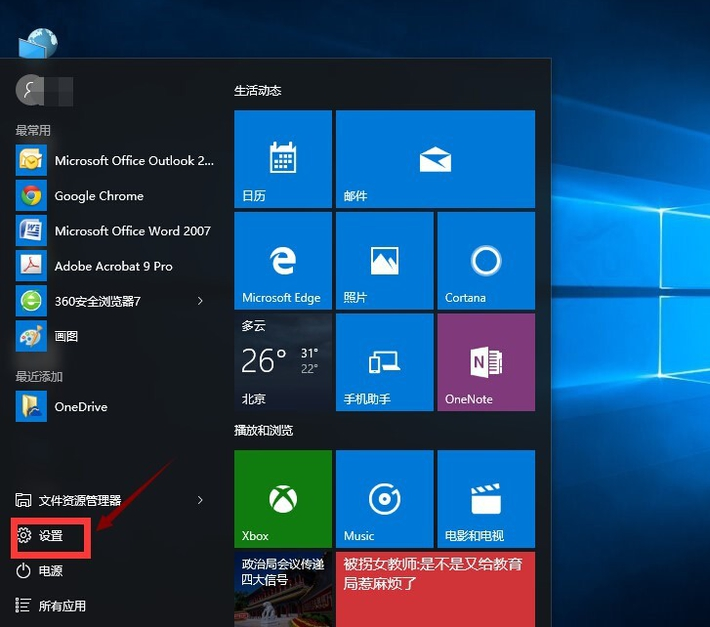
win10退回win7电脑图解1
2.在打开的设置界面中点击更新和安全选项,进入下一步。
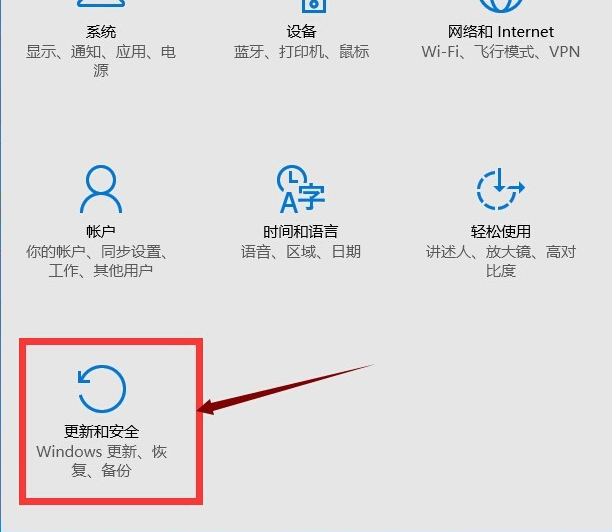
win10电脑图解2
3.在出现的界面左侧点击恢复,进入下一步。
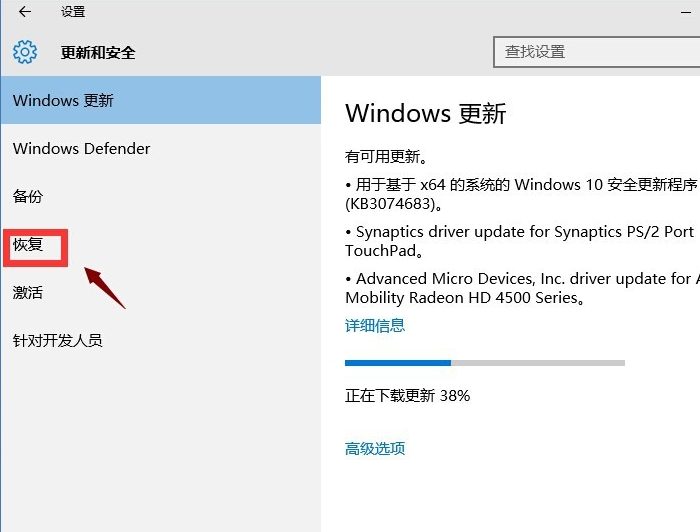
win10电脑图解3
4.然后在界面的右侧我们就可以看到恢复按钮了,点击开始按钮即可。
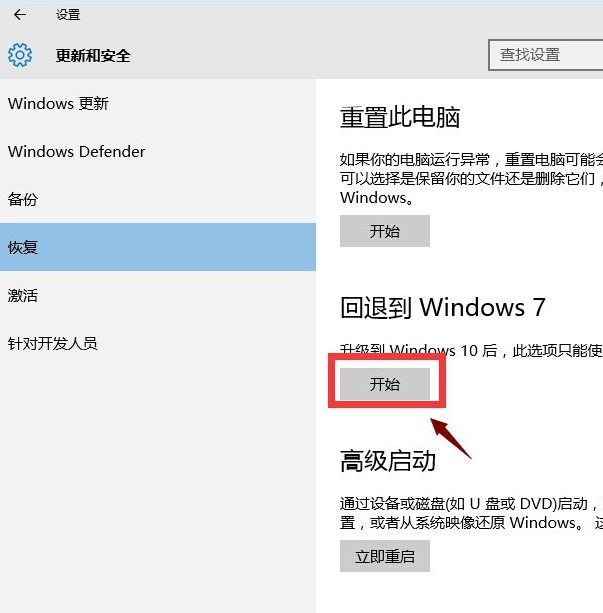
win7电脑图解4
5.之后电脑就会自动开始win7系统恢复工作,耐心等待完成即可。
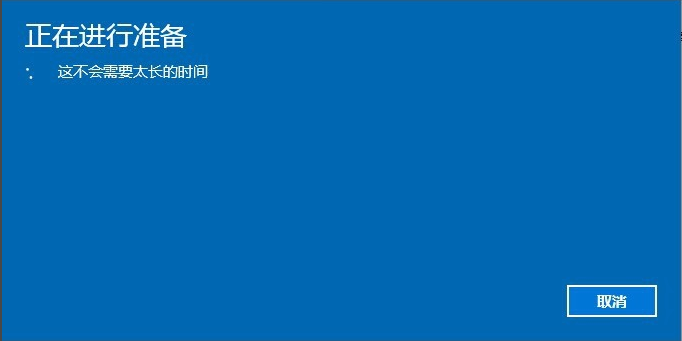
win10电脑图解5
win10退回win7系统的操作到这里就结束了,希望您学会了。
上一篇:激活win7专业版产品密钥
下一篇:电脑软键盘怎么打开

 2019-07-15 13:14:09
2019-07-15 13:14:09












